私は旅行などで写真を多く撮りますが、きちんとした写真編集ソフトを持っておらず、スマホやPCに標準で入っているソフトを使っていました。標準ソフトでも編集はできますが、簡単なことしかできず物足りなさを感じていました。
そこで今回画像編集ソフトに初挑戦してみました。安価で初心者でも使いやすいと評判の「PhotoDirector」というソフトです。
PhotoDirectorを使えば、色調補正はもちろん、不要物の除去や写真の合成などの画像編集がとても簡単にできてしまいます。写真に動きをつけたりすることもできて楽しめます。実際に編集した写真を見せながら、PhotoDirectorの機能や使い方をご紹介します。
(本レビュー記事は商品提供を受けて執筆しています)
PhotoDirectorとは?
PhotoDirectorはシンプルかつ高機能な写真編集ソフトです。写真の明るさを調整したり、写真を合成したりできます。有名な画像編集ソフトとしてはAdobe(アドビ)社が提供する「Photoshop(フォトショップ)」が世界的に有名ですね。
Photoshopは知名度の高い人気ソフトですが、本格的なソフトなので初心者が使うにはちょっとハードルが高いです。また、値段も一度買ったら永久に使える買い切り型ではなく、月額払いや年額払いでライセンスを買う(年間1~2万円)という形態です。

今回紹介するPhotoDirectorは、Photoshopに比べると操作が簡単で、値段も買い切り型で9,800円と安価です。それでいて、画像編集機能もかなり豊富なので、私のような画像編集ソフト初心者にまさにピッタリのソフトです!
PhotoDirectorには通常版のUltara(9,800円)の他にも、機能簡易版のStandard(4,800円)もあります。

>>> 公式サイトで PhotoDirector 10 の詳細を見る
PhotoDirector 10
本記事で紹介するのはPhotoDirector最新版の「PhotoDirector 10 Ultra」のダウンロード版です。PC用(WindowsとMacの対応)なのでスマホでは使えません。
PhotoDirector 10 Ultraは、幅広いカメラメーカーの RAW ファイル形式やカメラプロファイルに対応した管理ツール、写真のレタッチや人物写真の補正機能、カラープリセットやエフェクト、本格的なレイヤーを使った写真の合成機能などが取り揃えられています。
初心者に優しいユーザーサポート
動画編集の初心者でも使いこなせるようにユーザーガイド、チュートリアル、電話とメールによるサポート体制が整っています。

私はYouTube上にアップされている公式の解説動画を見て基本的な操作を理解しました。動画は具体的な操作方法を教えてくれて非常にわかりやすいですよ!
※ダウンロード製品の場合、ユーザーガイドはPDFでダウンロードできます
※カスタマーセンター電話番号は購入の際送信されるメールに記載されています
30日間返金保証制度
もし使ってみて製品に満足できなかった場合は、購入後30日以内であれば全額返金する保証制度があります。ただし、返金保証はCyberLink(サイバーリンク)社の公式オンラインストアから購入した製品のみが対象です。そのため、公式サイトでの購入をおすすめします。
>>> 公式サイトで PhotoDirector 10 の詳細を見る
PhotoDirectorの操作画面や使い方
ソフトを立ち上げると、左側に調整ツール、右側に編集する写真が表示されます。
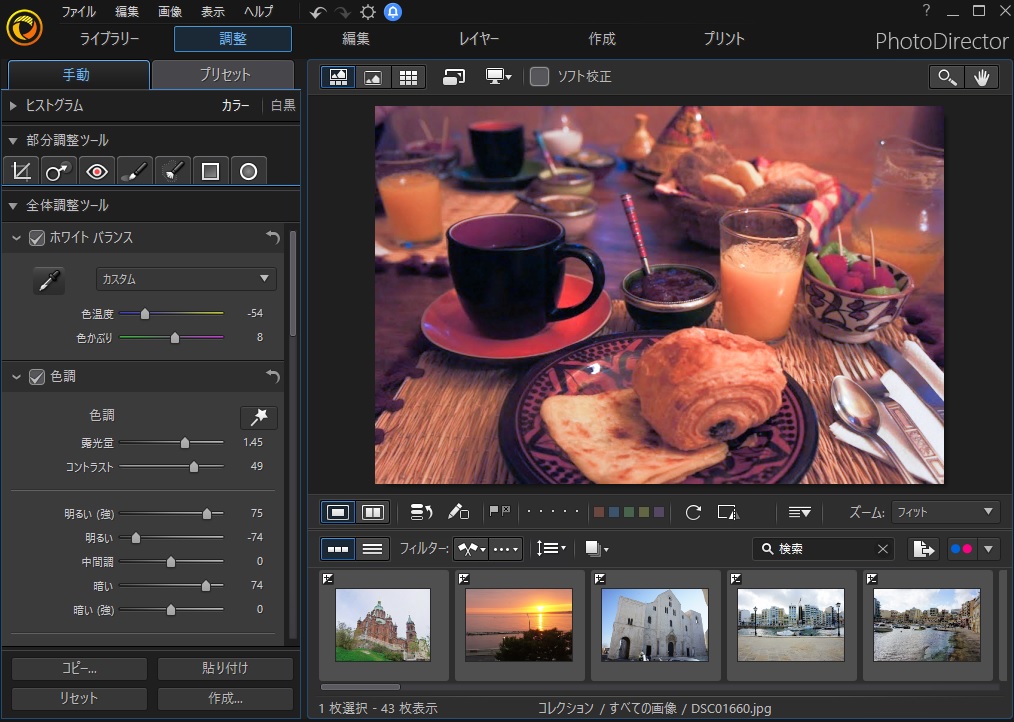
写真は左右や上下に変更前と変更後の写真を2枚同時に並べて比較することができます。編集作業をすると即座に反映されるので、編集前後の違いをリアルタイムで確認しながら編集作業ができます。
▼変更前と変更後の写真を左右に並べている表示画面
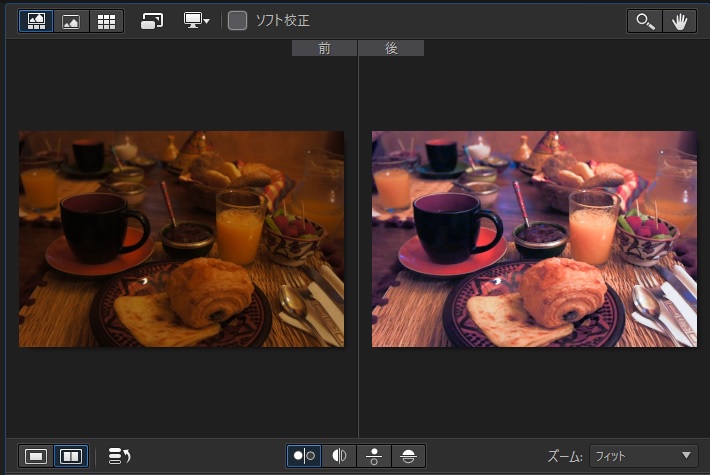

▼1枚の写真の「左半分が変更前、右半分が変更後」の表示などもできます
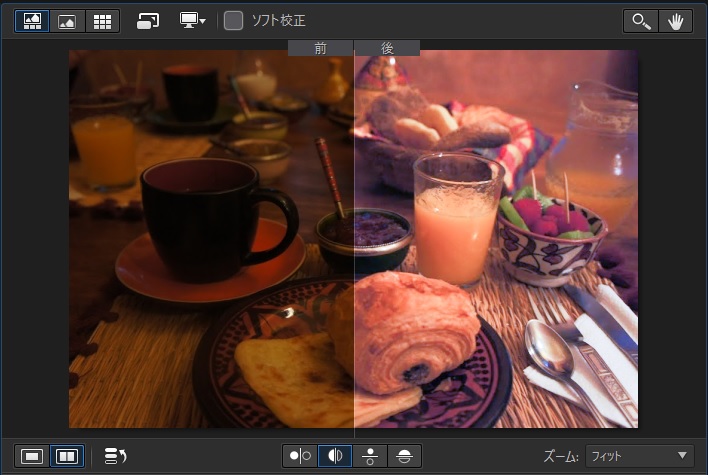
以下では、実際に私がPhotoDirector10を使って編集した写真(ビフォー・アフター)を紹介しますので、『PhotoDirector10でこんなことができるんだぁ』という参考にしてください。
色調やゆがみの補正
色調補正
色調補正は、自動ボタンで一発で簡単に調整することができます。たいていの写真は色調の自動補正をするだけで改善されます。
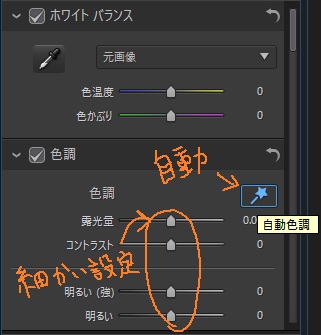
下記写真は以下の設定をして調整しました。
- 色調自動補正
- 彩度をあげる
- 明瞭度をあげる
▼どんよりした景色が一気に明るく変化しました。

ゆがみを補正
旅行では建造物の写真を撮る機会が多くありますが、歪んでしまっていることがよくあります。そんなときには「自動キーストン」機能を使うことで、一発で写真のゆがみを補正できます。
▼歪んでいた建物が水平になりました。

コンテンツ解析編集(人やモノの除去や複製)
コンテンツ解析編集により、画像内の不要な箇所を簡単に消すことができます。
写真内の人物の除去
▼こんな感じで景色の中に人物が写り込んでしまうことありますね。

▼人物の部分をマウスでなぞって、「適用」ボタンを押すだけで人物を消すことができます。

▼ほとんど違和感なく人物を消すことができました!

※編集したことがわかるように人影はあえて残してあります(影も同様に消すことができます)
▼ビフォーアフターの比較

写真の中の電線の除去
▼景色の上のほうに写っている電線を除去してみます。

除去したいものが直線的なものの場合は、「ラインドロワー」という機能で、マウスでなぞっていくだけで簡単に除去できます。
▼3本の電線を除去できました!

写真内の人&電線を除去
▼人物と電線の両方を除去してみました。建物だけになってスッキリした写真になりました。

同一オブジェクトの複製
同一画像内にあるモノを好きなだけ複製することができます。複製したモノをコピーして、他の位置に移動するだけの操作です。複製したモノは大きさも自由に調整できます。
▼熱気球を複製して、たくさんの気球が飛んでいる写真に変わりました!

※明るさは自動補正しました
写真が名画のスタイルに!
「AI スタイル トランスファー」という機能を使うと、ボタン一つで写真を名画スタイルにすることができます。抽象画、油絵、水彩画などスタイルは10種類あります。
▼ピザ写真を『サバンナ』というスタイルに変換してみました。

イラストにしたほうが美味しそうに見えますね。
ビデオからアニメーションGIFを作成
アニメーションGIF機能を使うと、動画の一部シーンを繰り返し再生することができます。
こんな感じで繰り返し自動再生されます。

タップなしで自動で再生されるので、ブログなどで貼り付けて活用できますね。以前からこのようなのを作りたいと思っていましたが、動画から簡単に作れるとは思いませんでした。
モーションスチルで写真の一部が動かせる!
モーションスチル(Motion Stills)機能を使うと写真上の一部分だけを動かすことができます。動画を元に、背景画像を選んで、動かしたい部分を選択して、速度を決めるというステップで簡単に作れてしまいます。
▼ポットから注がれるお茶に動きをつけてみました。ちょっとでも動きがあると目立ちますね。

▼水面に動きをつけてみました。

もっと動きの激しいものでやると迫力ありそうです。今後ブログでも活用できそうです。
レイヤー編集機能で画像を合成
レイヤー編集機能では写真に画像やテキストを重ねることができます。
▼猫の部分だけを切り取って、他の写真に重ねてみます。

▼背景を除去すると猫だけになります。
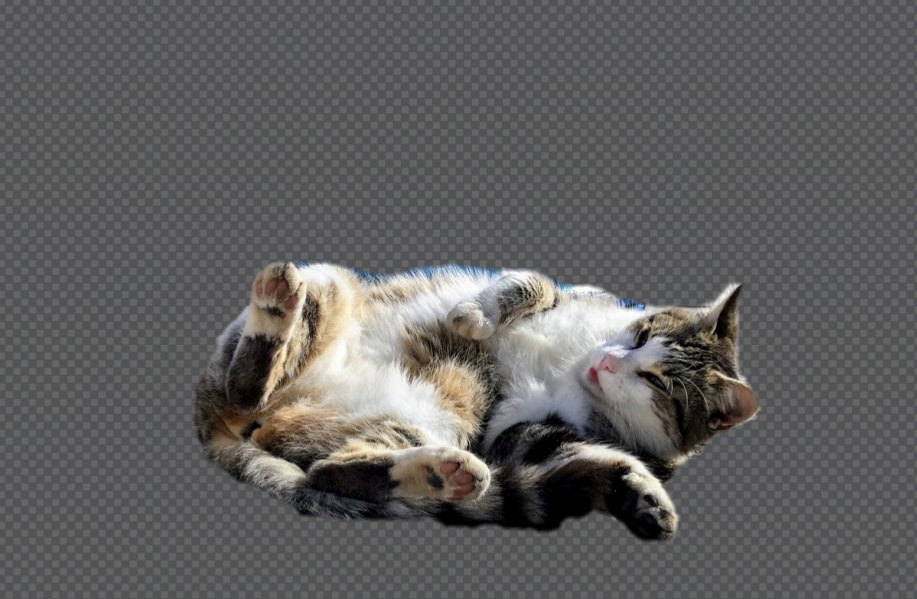
▼切り取った猫をこの背景に重ねてみます。

▼文字も加えてこんな感じになりました。

初めて写真の合成をしてみました。あまり深く考えずに試しにささっとやったので、素人っぽい仕上がりになりました…。高機能ソフトなので手をかければもっと自然に合成できるはずです。とりあえず初心者でもこの程度なら簡単にできます。
PhotoDirectorの口コミ評価
Photoshopとの比較
私はPhotoshop(フォトショップ)を使ったことがないので詳しくはわかりませんが、AmazonカスタマーレビューにPhotoshopとの比較がたくさん投稿されていました。まとめると以下のような感じです。
- Photoshopより一般人向けで使いやすい。細かい処理が不要な場合は機能的に十分。
- Photoshopに似ているが、ペンやブラシ、図形などの機能は無い。
- フォットショップのように毎月払わなくてよいので高パフォーマンス
- Photoshopより軽快!
- Photoshop Elementsとほぼ同じ機能。
PhotoDirectorは、『高度な画像編集を必要とせず、簡単操作で低価格で画像編集をしたい人向き』といった感じではないでしょうか。
Amazonのカスタマーレビュー
高評価のレビュー
写真をちょっと加工したいなとか、ちょっと修正したいなというときに、スマホアプリは使いにくいし、フリーウエアでは不足だし、フォトショップなどでは高価すぎる。軽くて安価で、高性能。そして、操作もわかりやすくて、使いやすいです。
アルバムを作ったりweb用の画像を編集したりするのにはちょうどいいです。機能的には必要十分で、作り込んでいくというよりスマホのアプリのようにおまかせで補正や修正をするような使い方が得意なかんじです。
Photoshopとは勝手が違います。フォトショは使い込みや勉強が必要で駆け出しよりはプロ向けですが、こちらはスマホアプリ並にライトに扱える写真編集ツールです。初心者でもリッチな写真編集が簡単にできます。プロじゃないけど、リッチでハイクオリティなアルバムを作っていきたいって方にとてもおすすめです。
低評価のレビュー
画像の切り抜きはめ込みがスムーズにいかない、不自然。修正作業が難しく自動修正もうまくいかず、ほとんど使っていない。
私も最初は操作に少し戸惑うことがありましたが、ユーザーガイドや動画説明などを見たら簡単に操作できました。電話などのユーザーサポートも充実しているので、操作が難しくてうまくいかない場合は、問い合わせるのがよいでしょう。
PhotoDirector 10まとめ
PhotoDirector 10は、簡単操作で写真整理や編集ができるので、初心者でも苦労なく使いこなせます。また、個人レベルで使うには十分すぎる機能が備わっているので、私のように旅行ブログに載せる写真の編集にもちょうどよいです。
上記で紹介した編集機能はPhotoDirector 10の一部であり、このほかにも高度な機能があります(まだ一部しか使いこなせていません)。詳しくはウェブサイトに載っているので、ご確認ください。
>>> 公式サイトで PhotoDirector 10 の詳細を見る

公式サイトでは結構頻繁にセールをやっていて、20%オフとかで買えることもあるので、チェックしてみてくださいね。
(本レビュー記事は商品提供を受けて執筆しました)



コメント